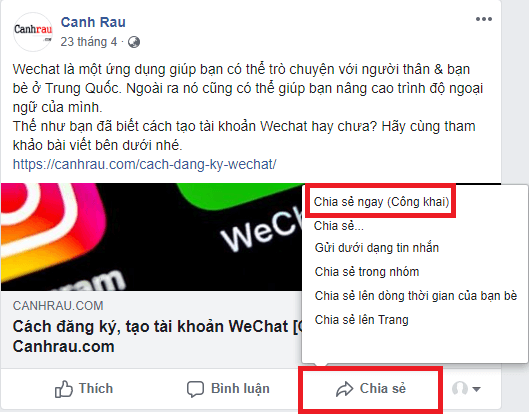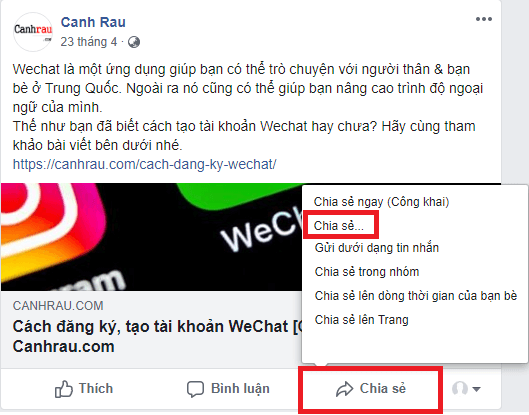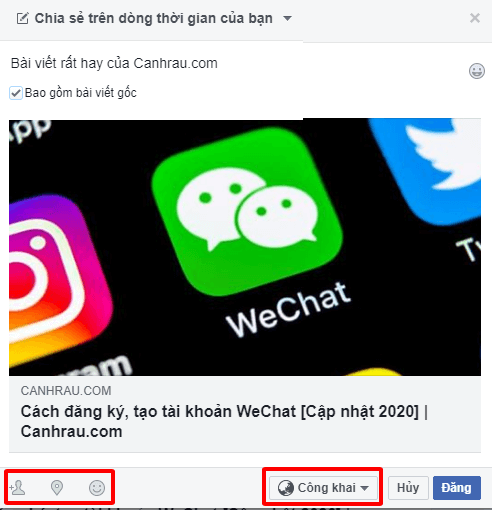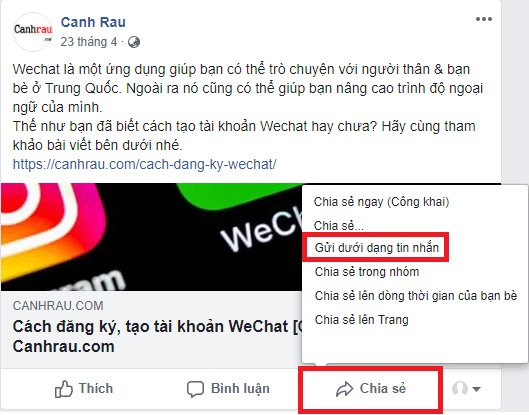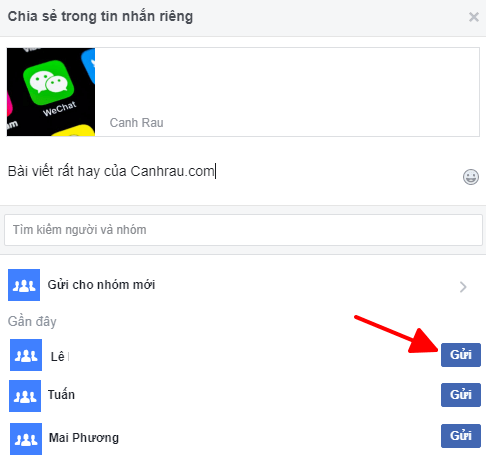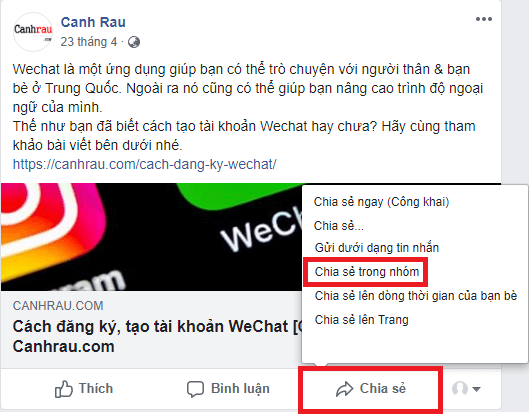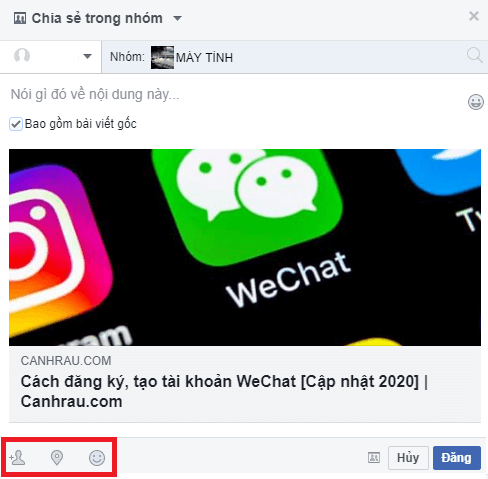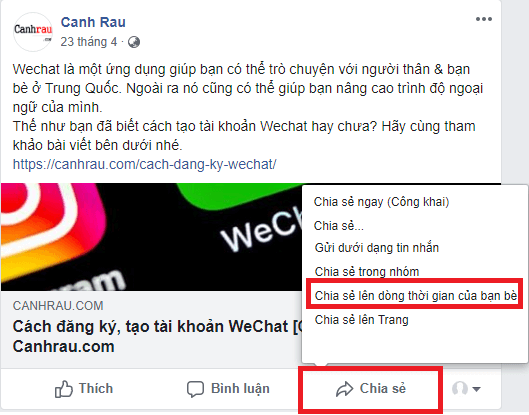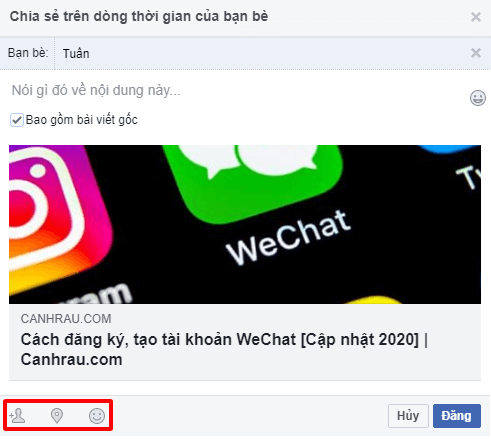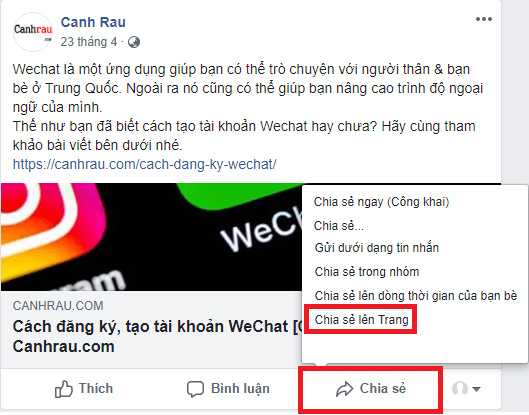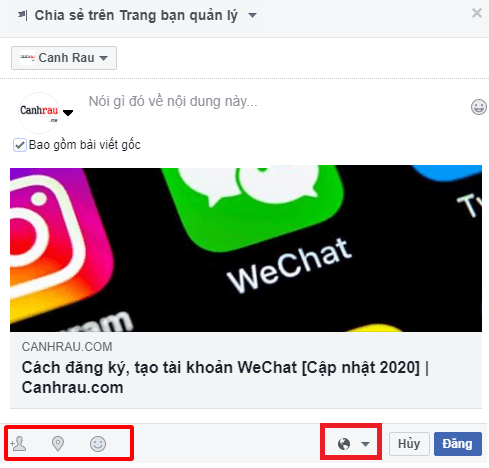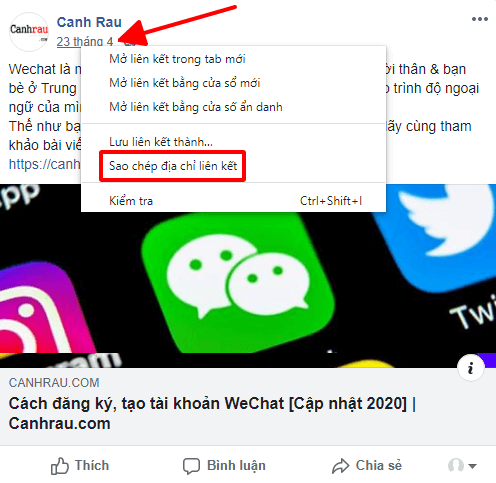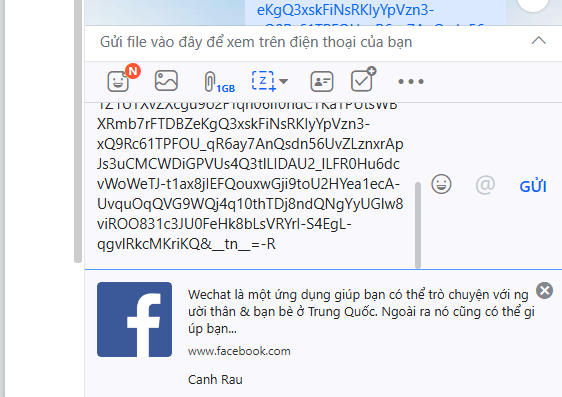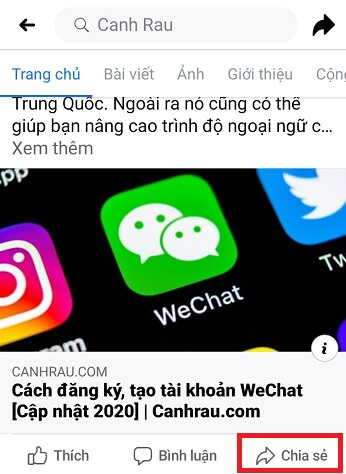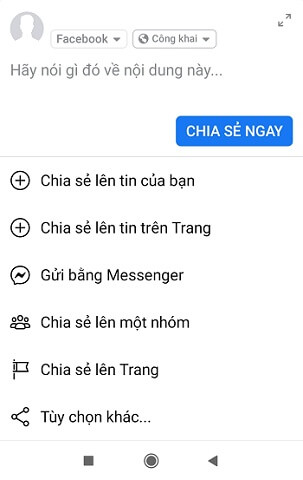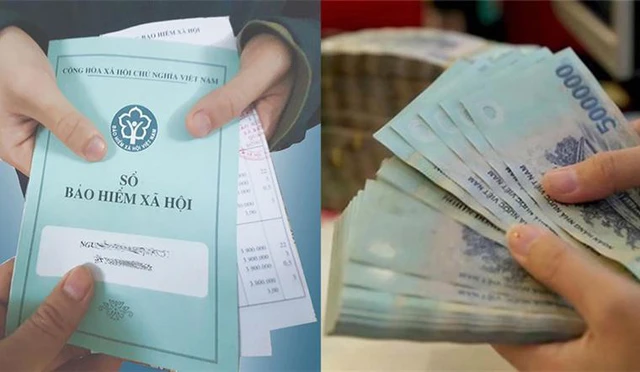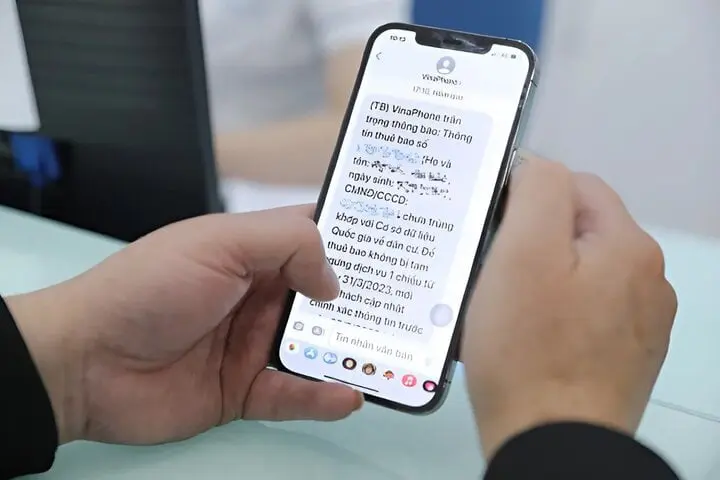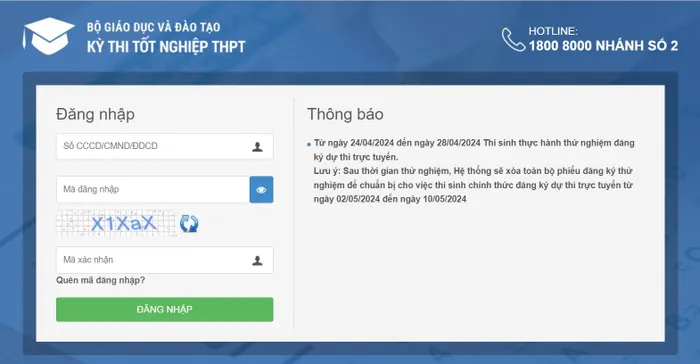Khi thấy một bài viết, video nổi bật nào đó trên Facebook và bạn muốn chia sẻ chúng với bạn bè thì phải làm cách nào? Bạn có biết rằng chúng ta có rất nhiều cách khác nhau để chia sẻ bài viết mà bạn nhìn thấy trong quá trình lướt News feed như chia sẻ qua Facebook, Messenger hay qua những trang web khác một cách dễ dàng.
Những chế độ chia sẻ bài viết trên Facebook
Đầu tiên, các bài viết trên Facebook đều có các nút như Thích (Like), Bình luận (Comment) và Chia sẻ (Share) được đặt ở phía dưới mỗi bài viết đó. Khi nhấn vào nút Chia sẻ (Share) thì bạn sẽ có các lựa chọn sau:
- Chia sẻ ngay (Công khai)
- Chia sẻ …
- Gửi dưới dạng tin nhắn
- Chia sẻ trong nhóm
- Chia sẻ lên dòng thời gian của bạn bè
- Chia sẻ lên trang (Nếu bạn là admin của một trang)
Cách chia sẻ nhanh một bài viết bất kỳ trên Facebook
Ngay tại bài viết mà bạn đang muốn chia sẻ, hãy chọn vào nút Chia sẻ (Share) ở cuối bài viết và chọn Chia sẻ ngay (Công khai).
Lưu ý: Nút Chia sẻ ngay (Công khai) thay đổi tùy thuộc vào bài viết trước đó bạn chọn là chế độ gì, ví dụ nếu bài viết trước đó bạn đăng ở chế độ Chỉ mình tôi thì lúc này nút chia sẻ sẽ hiển thị là Chia sẻ ngay (Chỉ mình tôi).
Sau đó, bạn sẽ thấy một bảng thông báo nhỏ hiện lên cho biết là mình đã vừa thực hiện chia sẻ bài viết thành công. Hãy vào trang cá nhân của bạn thì sẽ thấy bài viết đang được chia sẻ tại đây.
Hướng dẫn chia sẻ bài viết Facebook với người dùng khác
Bạn hãy tìm bài viết bạn hãy hữu ích cho mình cũng như bạn bè, sau đó chọn vào nút Chia sẻ ở phía cuối, và chọn Chia sẻ…
Sẽ có một cửa sổ nhỏ hiện lên, bạn có thể điền thêm nội dung cho bài chia sẻ, gắn thẻ người khác, check in, thay đổi lại chế độ đăng… có thể nói là giống như bạn viết mới một bài viết hoàn toàn cuối cùng là đánh dấu vào ô Bao gồm bài viết gốc. Sau đó nhấn vào nút Đăng.
Cách chia sẻ bài viết trên Facebook vào tin nhắn Messenger
Nếu không muốn mọi người biết về bài viết bạn chia sẻ, thì cách chia sẻ biết viết Facebook qua tin nhắn Messenger là một lựa chọn thích hợp dành cho bạn.
Cách thực hiện như sau: Tại bài viết bạn đang muốn chia sẻ qua Messenger, nhấn vào nút Chia sẻ và chọn Gửi dưới dạng tin nhắn.
Sau đó cửa sổ có tên là Chia sẻ trong tin nhắn riêng sẽ xuất hiện, hãy thêm nội dung mà bạn muốn chia sẻ bằng cách điền chúng vào cửa sổ Nói gì đó về nội dung này. Sau đó nhấn vào nút Gửi bên cạnh bạn bè, nhóm chat Messenger, hoặc tìm kiếm người và nhóm mà bạn muốn gửi ở phía dưới.
Cách chia sẻ bài viết vào nhóm trên Facebook
Cũng giống như những cách chia sẻ bài viết ở phía trên, bạn cũng nhấn vào nút Chia sẻ ở phía cuối bài viết và chọn Chia sẻ trong nhóm.
Điền tên nhóm mà bạn muốn vào ô tìm kiếm, nhập nội dung, đánh dấu vào ô Bao gồm bài viết gốc và chọn Đăng.
Như vậy là bài viết của bạn đã chia sẻ thành công trên nhóm đó.
Lưu ý: Nếu nhóm đang bật tính năng Phê duyệt bài viết thì bạn phải chờ sự đồng ý đến từ quản trị viên của nhóm.
Hướng dẫn chia sẻ bài viết trên Facebook lên dòng thời gian của bạn bè
Ngay tại phía dưới bài viết mà bạn muốn chia sẻ với bạn bè, hãy nhấn vào nút Chia sẻ > Chia sẻ lên dòng thời gian của bạn bè.
Nhập tên bạn bè, sau đó điền nội dung mà bạn muốn chia sẻ cũng như gắn thẻ những người khác, check in giống như một bài viết thông thường. Nhấn Đăng là ngay lập tức trên dòng thời gian của người đó đã hiển thị bài viết mà bạn chia sẻ.
Hướng dẫn chia sẻ bài viết lên trang (fanpage) Facebook
Lựa chọn này chỉ xuất hiện khi bạn là quản trị viên (Admin) của một trang. Ngay tại bài viết mà cần chia sẻ lên trang, bạn hãy chọn Chia sẻ > Chia sẻ lên trang.
Chọn trang mà bạn đang quản trị, nhập nội dung cho bài viết sau đó nhấn vào nút Đăng là bài viết mà bạn chia sẻ đã được hiển thị trên trang mà bạn chọn.
Hướng dẫn chia sẻ bài viết Facebook bằng địa chỉ URL
Nếu chúng ta chỉ chia sẻ các bài viết trên Facebook thì tất cả những cách mình đã hướng dẫn ở phía trên thì khá là đầy đủ rồi. Nhưng bạn muốn chia sẻ những bài viết này lên các ứng dụng mạng xã hội khác như Instagram, Twitter… hay những ứng dụng chat Zalo, WeChat, Skype, Whatsapp, Discord… thì bạn cần phải sử dụng địa chỉ URL của bài viết để gửi chúng đến ứng dụng mà bạn muốn.
Trước mắt, bạn phải tìm bài viết mà mình muốn chia sẻ và nhấn chuột phải vào thẻ thời gian ở đầu bài viết chọn Sao chép địa chỉ liên kết (Copy link address).
Sau đó mở ứng dụng mà bạn muốn chia sẻ bài viết (ví dụ Zalo), nhấn Ctrl + V để dán đường dẫn của bài viết vào khung chat. Cuối cùng là nhấn Enter là bạn có thể chia sẻ bài viết Facebook đến những ứng dụng khác rồi.
Hướng dẫn chia sẻ bài viết trên điện thoại Android, iOS
Cũng tương tự như những cách chia sẻ bài viết ở phía trên, ngay tại phía dưới bài viết mà bạn muốn chia sẻ trên Facebook và chọn nút Chia sẻ.
Sau đó chọn kiểu chia sẻ mà bạn muốn và chọn Đăng.
Vậy là qua bài viết này, bạn có thể chia sẻ bất cứ bài viết nào trên Facebook phải không nào! Hãy ngay lập tức chia sẻ bài viết này đến với bạn bè của mình nếu bài viết đã giúp ích cho bạn nhé.
Mọi người cùng tìm kiếm:
- Sài Gòn Center và Ngân Hàng Vietinbank TP.HCM ký thoả thuận hợp tác cho khách hàng vay mua nhà dự án Green Valley City
- Một năm kinh tế nằm ngoài dự liệu của Fed
- Hầm đường sắt Đèo Cả tiếp tục sạt lở, đường sắt Bắc- Nam vẫn tê liệt
- Những thay đổi tích cực trong tâm lý người mua bất động sản đầu năm 2023
- Cao tốc Trung Lương – Mỹ Thuận tiếp tục cho xe lưu thông miễn phí thêm 30 ngày
- Khơi thông nguồn vốn bất động sản bằng cách nào?
- Bất động sản Bình Dương còn có khả năng sinh lời không